"최근에 친구의 전화(Samsung SM-J727R4)를 재설정하려고 했는데 이전 사용자의 전화번호로 2FA를 수행하는 것이 고집스러웠습니다. 내 컴퓨터로 가져가서 adb를 사용하여 시도해 보기로 했습니다. adb 재부팅 부트로더를 실행한 후 장치가 부트로더로 재부팅되었지만 거기에서 그냥 멈췄습니다. 배터리를 뽑으려고 했고, 다시 연결한 후 복구 모드로 부팅 중이었습니다. '명령 없음'이라는 파란색 화면이 표시됩니다."
- 레딧에서
Android 장치의 "명령 없음" 오류는 특히 시작 또는 복구 모드 중에 예기치 않게 나타날 때 실망스러울 수 있습니다. 이 오류는 일반적으로 장치가 명령을 실행할 수 없거나 필요한 시스템 파일에 액세스할 수 없음을 나타냅니다. 어려운 것처럼 보일 수도 있지만 몇 가지 문제 해결 단계를 통해 문제를 해결할 수 있는 경우가 많습니다. 이 가이드에서는 "명령 없음" 오류의 원인을 살펴보고 이를 해결하기 위한 실행 가능한 솔루션을 제공합니다.
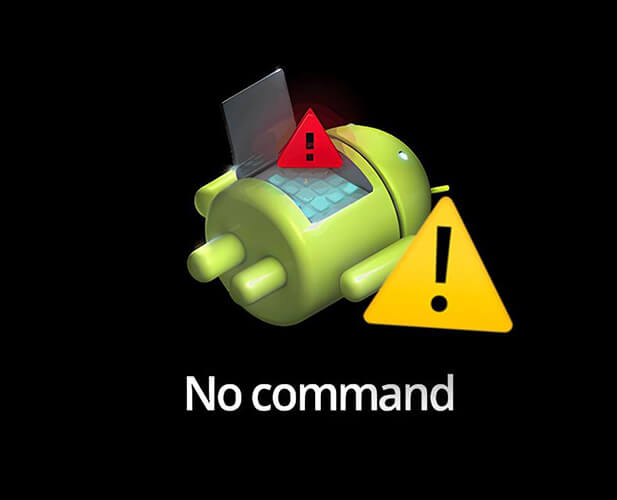
"명령 없음" 오류는 일반적으로 Android 복구 모드 화면에 나타나며 다음과 같은 여러 가지 이유로 발생할 수 있습니다.
다음은 "명령 없음" 오류를 해결하고 Android 정상으로 되돌리는 6가지 효과적인 방법입니다.
이것이 가장 먼저 해야 할 일이며 포럼에서 커뮤니티가 자주 제안하는 접근 방식입니다. 복구 모드로 다시 들어가 보세요. 장치의 모든 문제를 해결하는 데 도움이 될 수 있습니다. 단계는 다음과 같습니다.
1단계. 기기의 전원을 완전히 끄세요.
2단계. "볼륨 크게" + "전원" 버튼을 함께 길게 누릅니다.
3단계. Android 로고가 나타나면 "전원" 버튼에서 손을 떼고 "볼륨 크게" 버튼은 계속 누르고 있습니다.
4단계. 명령 없음 화면 없이 장치가 복구 모드로 전환되면 진행해도 됩니다.
전자 장치에 문제가 발생하면 가장 먼저 떠오르는 것은 장치를 재부팅하는 것입니다. 전화기를 재부팅하면 운영체제가 강제로 종료되었다가 다시 시작됩니다. 이렇게 하면 문제를 일으킬 수 있는 여러 가지 사소한 오류를 해결하는 데 도움이 되며 이 방법을 사용해도 해가 되지 않습니다. 그러나 강제 재부팅이 모든 문제에 적용되는 것은 아니며, 이 방법으로 " Android no command" 오류를 해결하는 성공률이 낮을 수 있습니다. 장치가 다시 시작될 때까지 "전원" 버튼을 10~15초 동안 누르고 있기만 하면 됩니다.

Android 기기의 잔여 및 정크 시스템 파일은 앱 설치, 업데이트 및 기기의 일반적인 사용으로 인해 시간이 지남에 따라 축적될 수 있으며 잠재적으로 "명령 없음"과 같은 오류로 이어질 수 있습니다. 시스템을 부팅할 수 없는 경우 Android 장치의 복구 모드를 사용하여 캐시 파티션을 지울 수 있습니다. 이 프로세스는 불필요한 파일을 제거하는 데 도움이 되며 "명령 없음" 오류를 비롯한 다양한 문제를 해결하는 경우도 많습니다.
1단계. 복구 모드로 재부팅합니다.
2단계. "볼륨" 버튼을 사용하여 "캐시 파티션 삭제"를 선택합니다.

3단계. 작업을 확인하고 완료될 때까지 기다립니다. 캐시가 지워진 후 장치를 다시 시작하십시오.
명령 없음 화면을 어떻게 우회합니까? 휴대전화에서 공장 초기화를 수행 할 수도 있습니다. 이렇게 하면 기기의 기존 데이터가 모두 삭제되고 공장 설정으로 복원되어 ' Android no command' 문제가 해결될 가능성이 있습니다. 그러나 Android 휴대폰을 공장 설정으로 재설정하기 전에 백업해 두시기 바랍니다.
1단계. 복구 모드로 부팅합니다.
2단계. "볼륨" 버튼을 사용하여 "데이터 삭제/공장 초기화"를 선택합니다.

3단계. 작업을 확인하고 프로세스가 완료될 때까지 기다립니다.
4단계. 장치를 다시 시작하면 no command 오류 없이 부팅되어야 합니다.
위의 방법 중 어느 것도 작동하지 않으면 공식 펌웨어를 업데이트해야 할 때입니다.
1단계. 제조업체 웹사이트에서 장치 모델에 맞는 ROM을 다운로드합니다.
2단계. Odin(삼성용) 또는 Fastboot와 같은 도구를 사용하여 ROM을 플래시합니다.
3단계. ROM을 잘못 플래시하면 장치가 영구적으로 손상될 수 있으므로 지침을 주의 깊게 따르십시오.
" Android 에서 명령 없음" 문제가 시스템 문제로 인해 발생한 경우 Android 수리가 최선의 방법이 될 것입니다. 광범위한 호환성을 갖춘 Android Repair는 부팅 문제부터 소프트웨어 오류까지 Android 기기의 대부분의 시스템 문제를 해결할 수 있습니다. 이 전문 Android 수리 소프트웨어를 사용하면 기기가 원활하고 효율적으로 작동하여 가동 중지 시간을 최소화하고 전반적인 성능을 향상시킬 수 있습니다.
Android Repair의 주목할만한 기능은 무엇입니까?
Android 에서 "명령 없음" 오류를 쉽게 수정하는 방법은 무엇입니까?
01 도구를 다운로드하고 설치합니다. 그런 다음 메인 창에서 "시스템 복구"를 선택하십시오.
02 문제가 있는 Android 기기를 제대로 작동하는 USB 케이블을 사용하여 컴퓨터에 연결하세요. 기기를 감지한 후 " Android 수리" 탭을 선택하고 "시작"을 클릭하세요.

03 Android 기기의 세부정보가 올바른지 선택하고 확인하세요. 그런 다음 Android 장치를 다운로드 모드로 부팅하고 계속 진행하세요.

04 펌웨어를 다운로드하고 "지금 복구"를 클릭하세요. 잠시 후 Android 복구되고 "프로세스 시스템이 응답하지 않습니다" 오류가 해결됩니다.

Android 의 '명령 없음' 오류는 실망스러운 장애물이 될 수 있지만 올바른 접근 방식을 사용하면 해결할 수 있는 경우가 많습니다. 복구 모드로 다시 들어가는 것부터 캐시를 지우거나 공장 초기화를 수행하는 것까지 이 문제를 해결하는 방법에는 여러 가지가 있습니다. 그러나 이러한 방법이 효과가 없거나 보다 효율적인 솔루션을 찾고 있다면 Android Repair 와 같은 특수 도구를 사용하는 것이 좋습니다. 이 도구는 프로세스를 단순화하여 "명령 없음" 화면을 우회하고 기술 없이 장치를 수리할 수 있게 해줍니다. 추가 질문이 있으면 언제든지 문의해 주세요.
관련 기사:
Android 전화 복구 모드가 작동하지 않습니까? 6가지 효과적인 솔루션
문제 해결 가이드: Android 전화를 수정하는 방법 서비스가 없다고 말합니다.